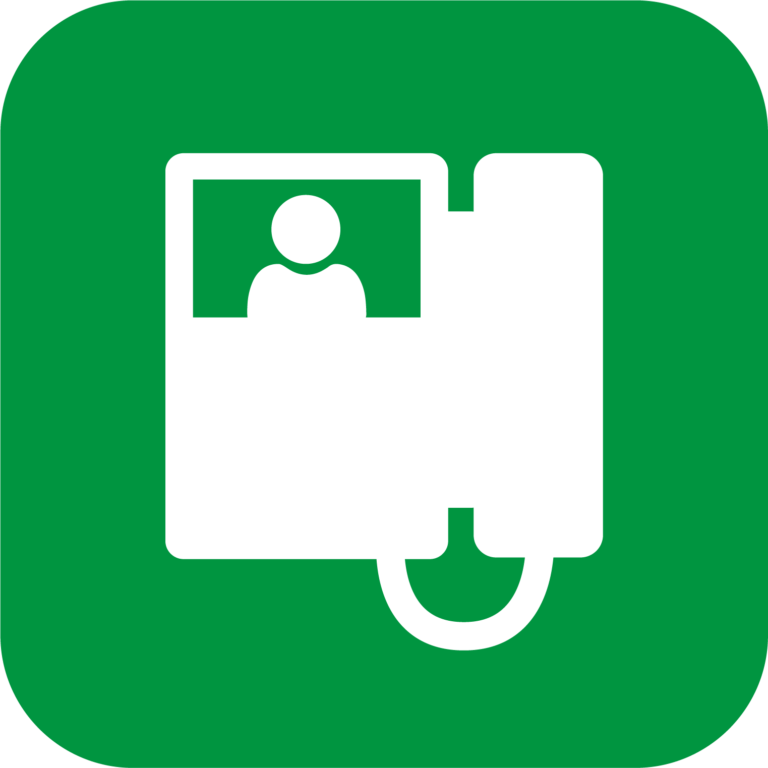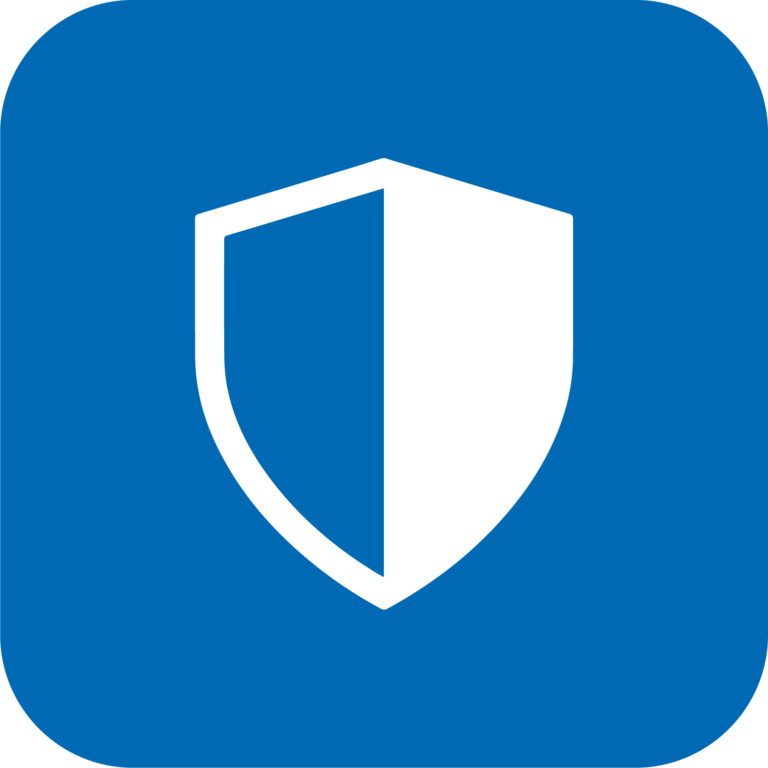Steuern Sie Ihre Comelit Geräte mit Sprachassistenten
![Amazon_Alexa[1] Amazon_Alexa[1]](https://comelitgroup.com/wp-content/uploads/2021/01/Amazon_Alexa1.png)
Integration von Amazon Alexa in Mini Wi-Fi
Haben Sie Amazon Alexa und einen Mini Wi-Fi (Art.6741W)? Sie brauchen nichts weiter, um Ihr System mit Ihrer Stimme zu steuern. Sie können Ihre Amazon Alexa in wenigen, einfachen Schritten in Ihre Comelit Video-Türsprechanlage integrieren, ohne die Hilfe eines Fachmanns.
Was brauchen Sie?
1. Ein eingerichtetes und funktionierendes Alexa-Gerät
2. Die Videosprechstelle Mini Wi-Fi (Art. 6741W) mit Firmware-Version >= 1.4.0 (die Videosprechstelle wird ohne Zutun des Benutzers automatisch auf die neueste Firmware-Version aktualisiert)
3. Smartphone mit neuester Version der Comelit App
4. Smartphone mit installierter Amazon Alexa-App
Welche Funktionen können Sie verwalten?
– Sie erhalten die Information, dass jemand bei Ihnen geklingelt hat
– Wenn die Gesichtserkennungsfunktion aktiviert und das Gesicht des/der Klingelnden in der Kontaktliste registriert ist, werden Sie darüber informiert WER geklingelt hat: „Emma ist da“
– Wohnungs- und Haustüren oder Tore nur per Sprachbefehl öffnen*
– Haben Sie den Tasten des Monitors das Relais zugewiesen (zum Beispiel „Treppenhausbeleuchtung“), können Sie diese per Sprachbefehl „Alexa, Licht im Treppenhaus einschalten“ aktivieren*
*Im Ruhezustand des Systems ist das Öffnen von Türen und das Aktivieren von Aktoren NUR im KIT-Modus möglich.
*Aktionen zum Ändern und Löschen von Geräten aus der Comelit-App werden nicht automatisch an Amazon-Geräte gesendet.
Wie können Sie die Funktion nutzen? Führen Sie die folgenden einfachen Schritte aus:
1. Führen Sie den Download/die Aktualisierung der Comelit App auf die neueste Version aus und ordnen Sie Ihre Mini Wi-Fi dem Benutzer zu, mit dem Sie in der Comelit App registriert sind
2. Laden Sie die Amazon Alexa-App herunter und aktivieren Sie den Comelit Home-Skill
3. Konfigurieren Sie die Interaktionsereignisse
1. Ordnen Sie Ihr Mini Wi-Fi dem Benutzer zu, mit dem Sie in der Comelit App registriert sind
Nach Aktualisierung der Comelit App wird Ihnen beim ersten Anmelden in einem Pop-up-Fenster mitgeteilt, dass Mini Wi-Fi jetzt mit Amazon Alexa kompatibel ist. Klicken Sie zweimal auf die Schaltfläche AKTIVIEREN.
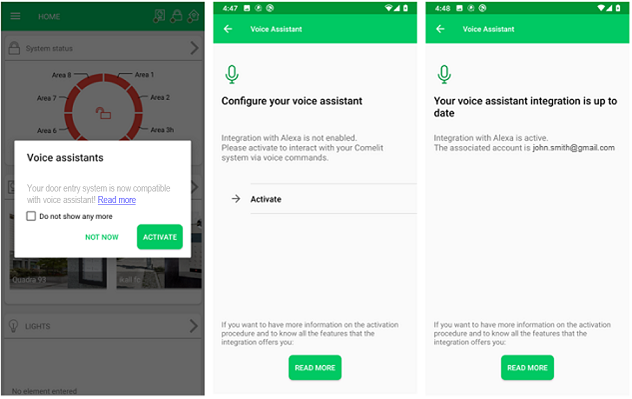
Wählen Sie auf der Seite „Geräte verwalten“ die Videosprechstelle und prüfen Sie, ob die Funktion „Sprachassistent“ aktiviert ist.
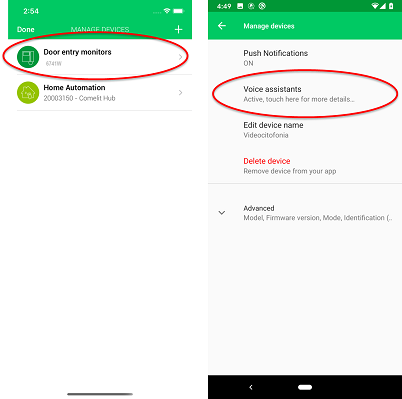
Ich habe das Pop-up-Fenster geschlossen, bevor ich auf die Schaltfläche AKTIVIEREN geklickt habe. Was kann ich tun? Kein Problem, Sie können die Funktion aktivieren, indem Sie das Menü à Geräte verwalten à Videosprechstelle à Sprachassistent aufrufen. Zur Aktivierung siehe Punkt a).
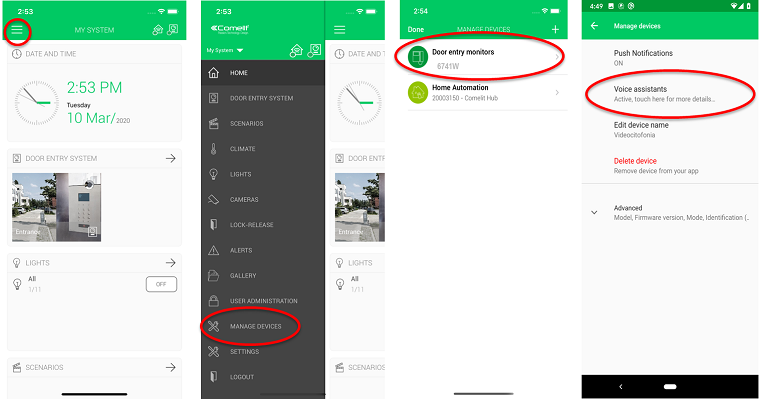
2. Laden Sie die Amazon Alexa*-App herunter und aktivieren Sie den Comelit Home-Skill
Rufen Sie die Amazon Alexa-App auf, wählen Sie „Skills und Spiele“ aus dem Menü
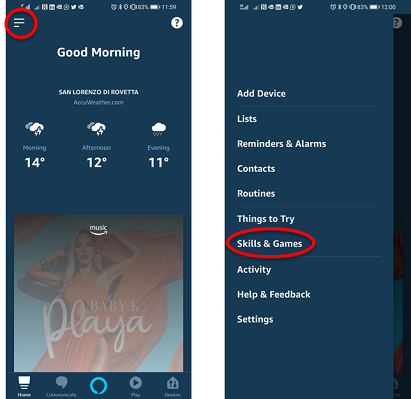
*Für jegliche Informationen zur Amazon Alexa-App, lesen Sie bitte das entsprechende Handbuch.
Wählen Sie die Lupe und suchen Sie nach dem Comelit Home Skill
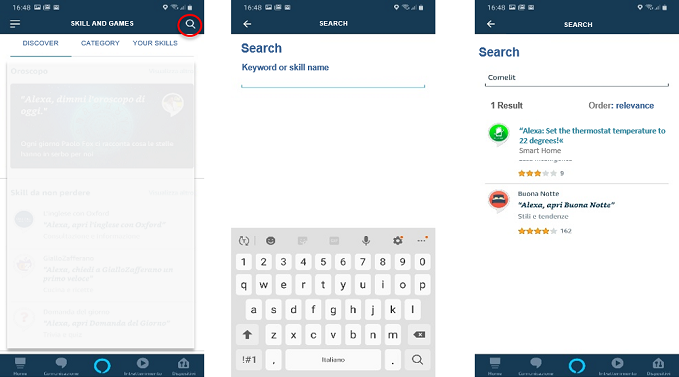
Wählen Sie den Comelit Home Skill aus und aktivieren Sie ihn. Dazu müssen Sie die Anmeldedaten eingeben, die Sie für den Zugriff auf die Comelit App verwenden.
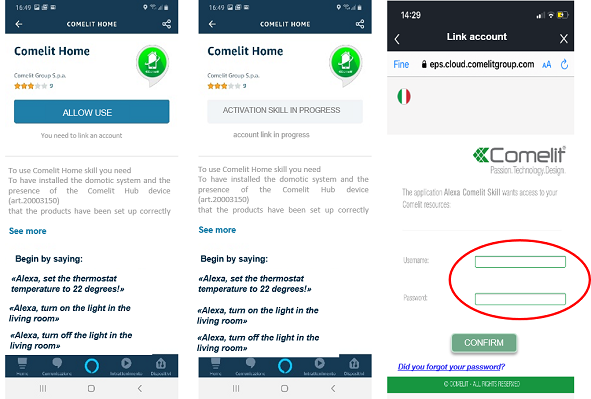
Nach der Eingabe der Zugangsdaten sehen Sie die Bestätigung der Verbindung. Wenn Sie diese Seite schließen, wird eine neue Bildschirmseite geöffnet. Klicken Sie auf die Schaltfläche „GERÄTE ENTDECKEN“. Am Ende der Suche erscheint eine Bildschirmseite mit der Meldung „Es wurde kein Gerät gefunden“. Dies ist normal. Wenn Sie diese Seite schließen, sind die neuen Geräte dennoch in der Liste „Alle Geräte“ sichtbar.
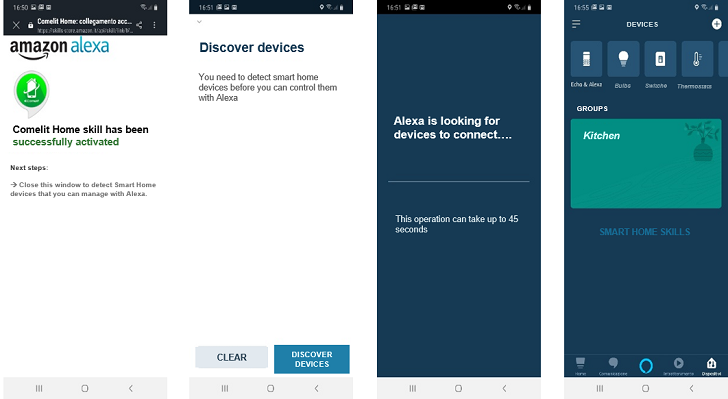
3A. Konfigurieren Sie die Interaktionsereignisse – Aktivieren Sie die Videosprechstellen-Benachrichtigungen, um die Information zu erhalten, dass jemand bei Ihnen geklingelt hat.
Rufen Sie den Bereich Geräte der Amazon Alexa-App auf und wählen Sie „Alle Geräte“. Eine Liste aller mit der App verbundenen Geräte wird angezeigt. Suchen Sie unter Ihren Geräten nach der Videosprechstelle (der Name hängt davon ab, wie die Videosprechstelle bei der Installation benannt wurde, in diesem Fall „Eingang“)
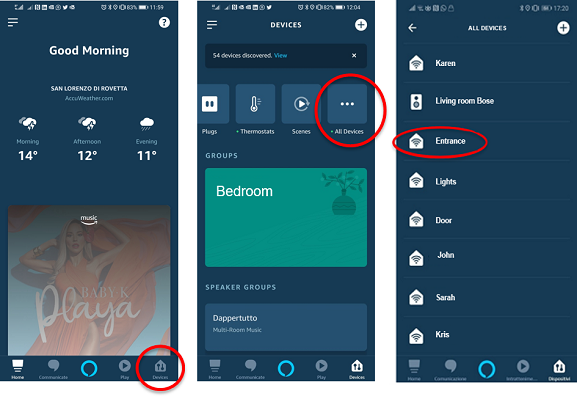
Wählen Sie „Eingang“ und aktivieren Sie „Gedrückte Türklingel melden” durch Wischen nach rechts. Führen Sie die folgenden Schritte aus, um Alexa zu aktivieren und zu erfahren, wenn jemand an Ihrer Tür klingelt.
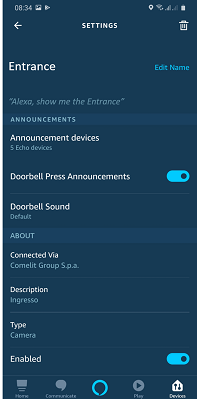
Zur Aktivierung der Funktion müssen Sie nacheinander die folgenden Schritte ausführen:
1. Routine erstellen
2. Verknüpfen der Routine mit einer Ankündigung oder mit „Alexa sagt..“
a. Verknüpfen mit einer Ankündigung: Alexa macht die Ankündigung auf allen Geräten
b. Verknüpfen mit „Alexa sagt..“: Alexa macht die Ankündigung nur auf dem angegebenen Gerät
1. Routine erstellen:
Rufen Sie das Menü der Amazon Alexa-App auf, wählen Sie „Routine“ und danach die Taste „+“.
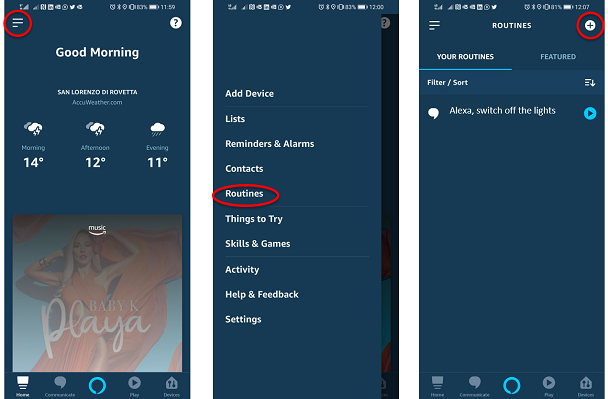
Wählen Sie „Wenn Folgendes passiert“ und danach „Smart Home“. Wählen Sie danach „Eingang“ und geben Sie den Namen für die Routine ein, in diesem Beispiel: „Wenn Eingang gedrückt wird“ und wählen Sie dann die Schaltfläche „Speichern“.
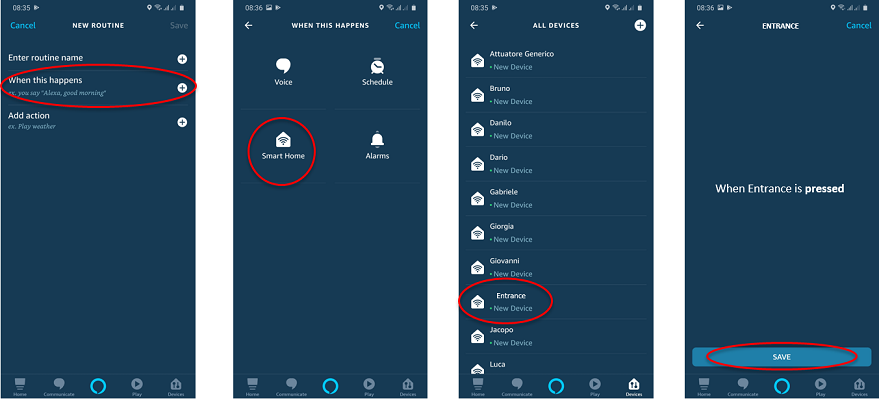
2. Verknüpfen der Routine mit einer Ankündigung oder mit „Alexa sagt..“
a. Verknüpfen mit einer Ankündigung: Alexa macht die Ankündigung auf allen Geräten
Wählen Sie in der soeben erstellten Routine in der angegebenen Reihenfolge „Aktion hinzufügen“, „Nachrichten“ und „Ankündigung senden“
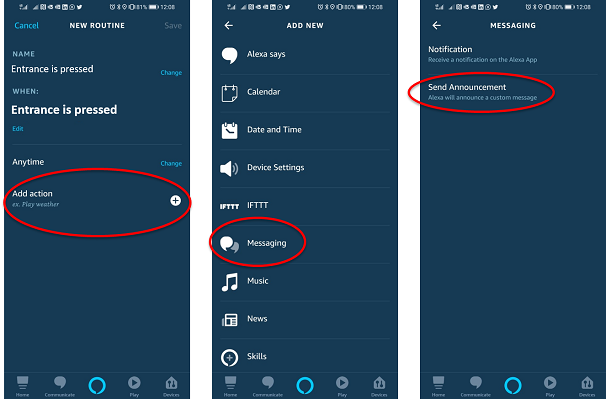
Geben Sie die Ankündigung ein und wählen Sie danach zweimal „Weiter“ und schließlich „Speichern“
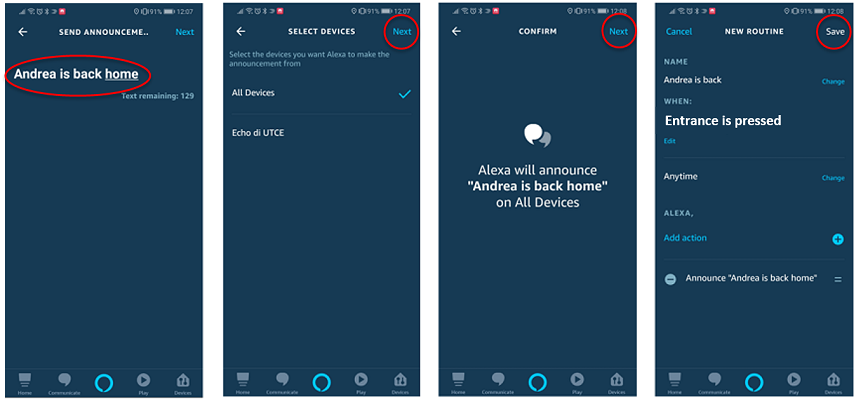
b. Verknüpfen mit „Alexa sagt..“: Alexa macht die Ankündigung nur auf dem angegebenen Gerät
Wählen Sie in der soeben erstellten Routine „Aktion hinzufügen“, „Alexa sagt“, „Personalisiert“, geben Sie den Befehl ein und wählen Sie „Weiter“.

Klicken Sie auf «Gerät wählen», geben Sie das Gerät an, das ankündigen soll, wer an der Tür geklingelt hat und wählen Sie schließlich «Speichern».
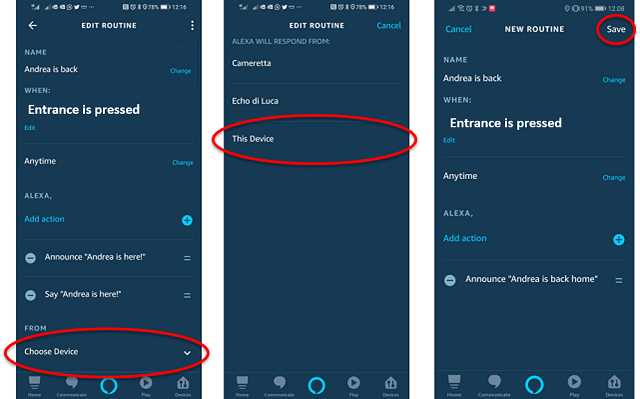
3B. Konfigurieren Sie die Interaktionsereignisse – Aktivieren Sie die Interaktionen mit der Gesichtserkennungsfunktion, um die Information zu erhalten, WER an der Tür geklingelt hat.
Die Gesichtserkennungsfunktion muss korrekt in der Comelit App konfiguriert sein. Für weitere Informationen siehe die entsprechende Anleitung.
Rufen Sie den Bereich Geräte der Amazon Alexa-App auf und wählen Sie „Alle Geräte“. Eine Liste aller Geräte wird angezeigt, in der Sie auch alle Namen der für die Gesichtserkennungsfunktion berechtigten Personen finden.
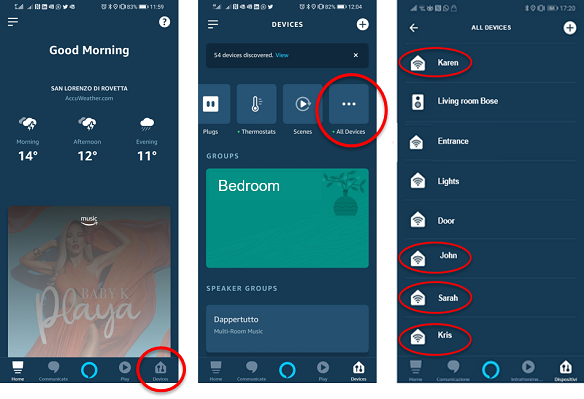
Zur Aktivierung der Funktion müssen Sie nacheinander die folgenden Schritte ausführen:
1. Routine erstellen
2. Verknüpfen der Routine mit einer Ankündigung oder mit „Alexa sagt..“
a. Verknüpfen mit einer Ankündigung: Alexa macht die Ankündigung auf allen Geräten
b. Verknüpfen mit „Alexa sagt..“: Alexa macht die Ankündigung nur auf dem angegebenen Gerät
1. Routine erstellen:
Rufen Sie das Menü der Amazon Alexa-App auf, wählen Sie „Routine“ und danach die Taste „+“.
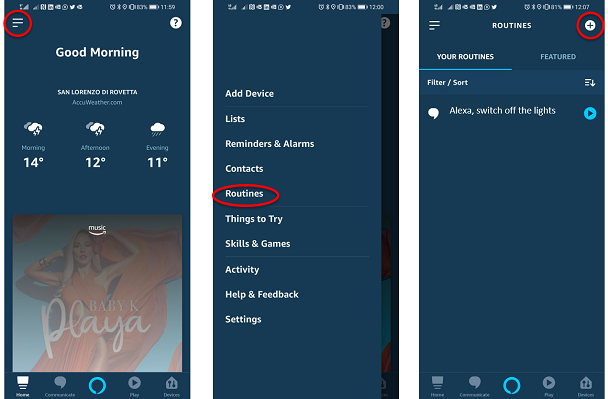
Wählen Sie „Wenn Folgendes passiert“ und danach „Smart Home“. Wählen Sie dann den Namen der Person, für welche die Ankündigung zu aktivieren ist und geben Sie den Namen für die Routine ein, in diesem Beispiel: „Wenn Alberto gedrückt wird“ und wählen Sie dann die Schaltfläche „Speichern“.
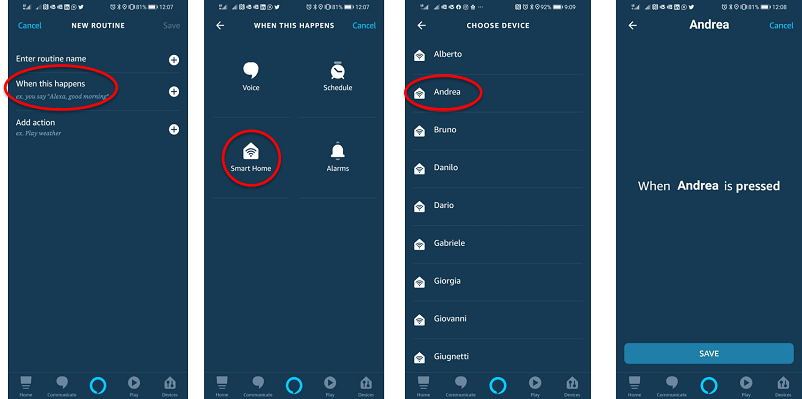
2. Verknüpfen der Routine mit einer Ankündigung oder mit „Alexa sagt..“
a. Verknüpfen mit einer Ankündigung: Alexa macht die Ankündigung auf allen Geräten
Wählen Sie in der soeben erstellten Routine in der angegebenen Reihenfolge „Aktion hinzufügen“, „Nachrichten“ und „Ankündigung senden“
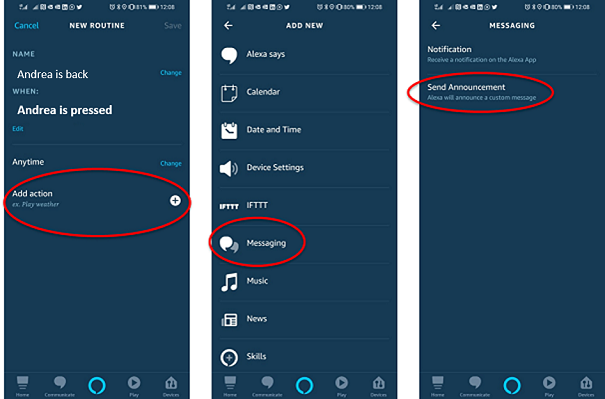
Geben Sie die Ankündigung ein und wählen Sie danach zweimal „Weiter“ und schließlich „Speichern“
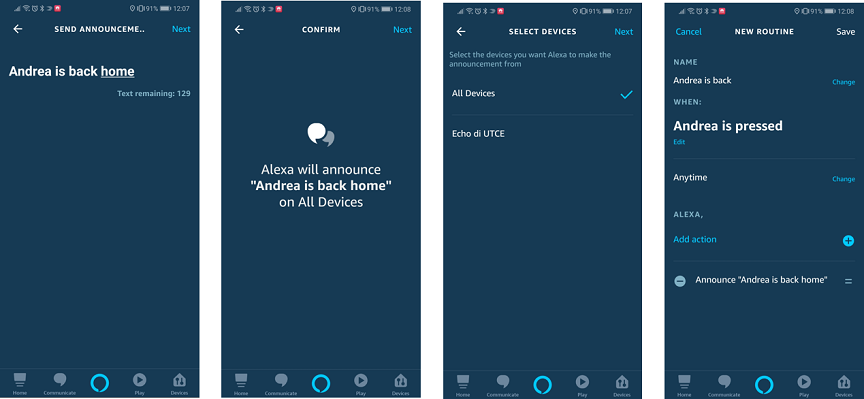
b. Verknüpfen mit „Alexa sagt..“: Alexa macht die Ankündigung nur auf dem angegebenen Gerät
Wählen Sie in der soeben erstellten Routine „Aktion hinzufügen“, „Alexa sagt“, „Personalisiert“, geben Sie den Befehl ein und wählen Sie „Weiter“.
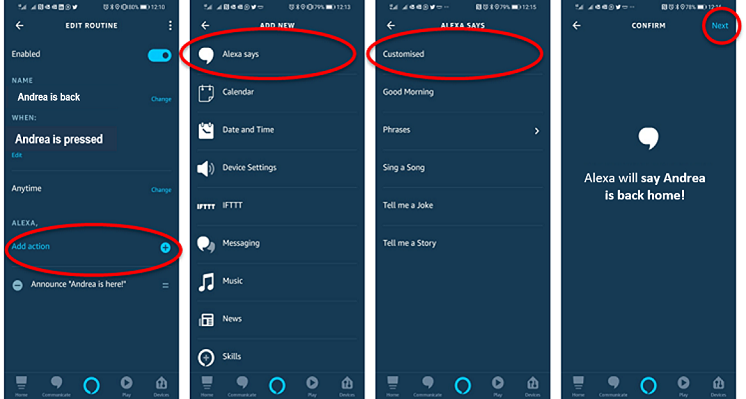
Klicken Sie auf «Gerät wählen», geben Sie das Gerät an, das ankündigen soll, wer an der Tür geklingelt hat und wählen Sie schließlich «Speichern».
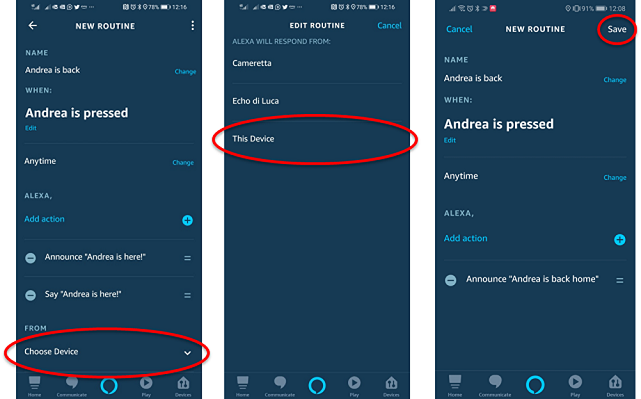
Welche Befehle können Sie verwenden? Laden Sie das Dokument herunter
Bitte kontaktieren Sie uns, wenn Sie weitere Informationen benötigen: https://pro.comelitgroup.com/de-de
Integration von Amazon Alexa in Secur Hub
Haben Sie Amazon Alexa und eine SecurHub-Einbruchmeldeanlage? Um Ihre Geräte zu steuern, brauchen Sie nur Ihre Stimme. Sie können Ihre Amazon Alexa in wenigen einfachen Schritten, ohne die Hilfe eines Fachmanns, selbst in Ihr Comelit-Einbruchmeldeanlage integrieren.
Bevor Sie damit beginnen: Um Amazon Alexa in Ihre Einbruchmeldeanlage Einbruchmeldeanlage zu integrieren, müssen Sie das System in der Comelit-App korrekt konfiguriert haben.
INHALTSVERZEICHNIS:
- Integrieren Sie Ihre SecurHub-Zentrale in Ihr Amazon Alexa-Konto.
- Entdecken Sie alle Sprachbefehle, die Sie zur Steuerung Ihresr EinbruchschutzsystemsEinbruchmeldeanlage verwenden können.
Was brauchen Sie?
– Ein eingerichtetes und funktionierendes Alexa-Gerät.
– Eine auf die neueste, auf der Comelit-Webseite verfügbare, Version (>=1.2.x) aktualisierte SecurHub-Einbruchmeldeanlage.
– Ein Smartphone mit auf die neueste Version, die im Play Store (Android) oder App Store (IOS) verfügbar ist, aktualisierter Comelit-App.
– Ein Smartphone mit installierter Amazon Alexa-App.
Welche Funktionen können Sie verwalten?
– SecurHub-System Anlage aktivieren und deaktivieren und Tag- und Nachtmodus per Sprachsteuerung aktivieren.
– Routinen, Szenarien und Gruppen erstellen, die über die Sprachbefehle gesteuert werden.
– Wenn Sie Geräte aus der WiFree-Hausautomationsfamilie besitzen, können Sie diese mit der SecurHub-Zentrale Einbruchmeldeanlage verbinden und über Alexa steuern.
– Allgemeine Relais und/oder Ausgänge (z. B. Licht, Rollläden) per Sprachbefehle steuern.*
– Wenn Sie im Hub Manager Schaltprogramme oder Szenarien Relais und/oder Ausgänge (z. B. „Treppenhauslicht“) zugewiesen haben, können Sie diese mit Ihrer Stimme aktivieren, indem Sie „Alexa, schalte das Treppenhauslicht ein“ sagen.
Wie können Sie die Funktion nutzen? Führen Sie die folgenden einfachen Schritte aus:
1.Integrieren Sie Ihre SecurHub-Zentrale Einbruchmeldeanlage in Ihr Amazon Alexa-Konto.
a) Nach Aktualisierung der Comelit-App wird Ihnen beim ersten Anmelden in einem Pop-up-Fenster mitgeteilt, dass SecurHub jetzt mit Amazon Alexa kompatibel ist. Klicken Sie zweimal auf die Schaltfläche AKTIVIEREN.
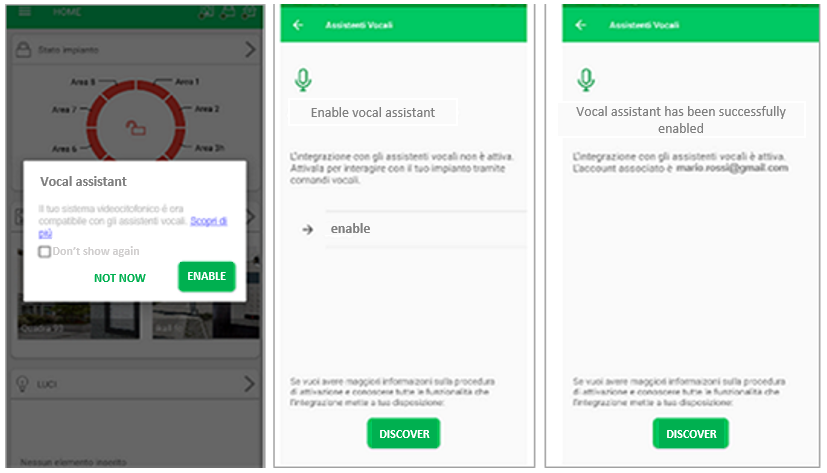
b) Wählen Sie auf der Seite „Geräte verwalten“ Einbruchschutz und prüfen Sie, ob die Funktion „Sprachassistent“ aktiviert ist.
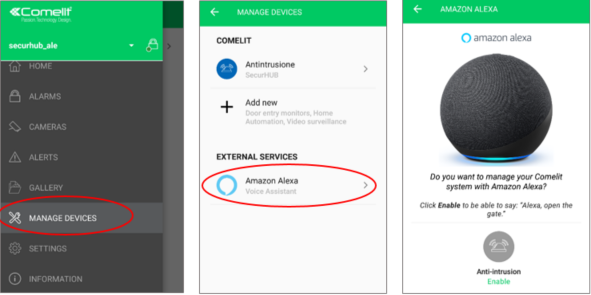
c) Ich habe das Pop-up-Fenster geschlossen, bevor ich auf die Schaltfläche AKTIVIEREN geklickt habe. Was kann ich tun? Kein Problem, Sie können die Funktion aktivieren, indem Sie das Menü –> Geräte verwalten –> Einbruchmeldeanlage –> Sprachassistent –> „Aktiviert“ aufrufen.
Wenn Sie auf die graue Schaltfläche unter „Aktivieren“ klicken, gelangen Sie auf die Amazon-Seite (Anmeldedaten erforderlich, wenn Sie nicht angemeldet sind). Wenn Sie auf die Schaltfläche „Zulassen“ klicken und das Öffnen über die Comelit-App aktivieren, wird der Verbindungsvorgang abgeschlossen.
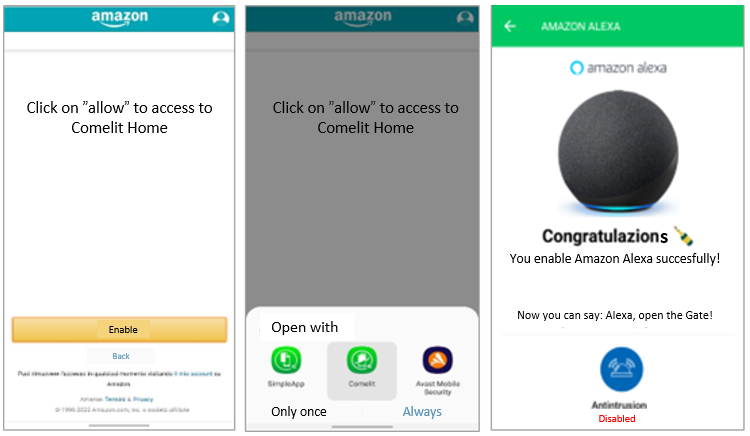
Wenn Sie nun die Amazon Alexa-App öffnen, werden Sie zum Bereich „Geräte erkennen“ weitergeleitet (alternativ können Sie auch auf das Symbol „Geräte“ in der unteren Leiste klicken).
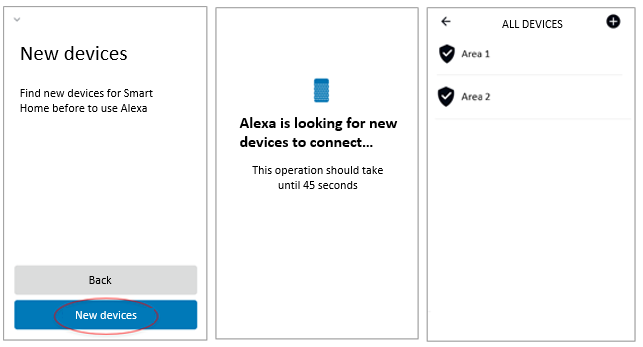
Anm. Am Ende der Suche erscheint eine Bildschirmseite mit der Meldung „Es wurde kein Gerät gefunden“. Dies ist normal. Wenn Sie diese Seite schließen, sind die neuen Geräte dennoch in der Liste „Alle Geräte“ sichtbar.
Bitte beachten Sie, dass die SecurHub-Zentrale Einbruchmeldeanlage in der Amazon-App standardmäßig als „Bereich 1″ angezeigt wird.
2. Entdecken Sie alle Sprachbefehle, die Sie zur Steuerung Ihresr EinbruchschutzsystemsEinbruchmeldeanlage verwenden können
- Erstellen einer Gruppe über die Amazon Alexa-App
Rufen Sie im Bereich Geräte die Amazon Alexa-App auf und wählen Sie „Alle Geräte“. Eine Liste aller mit der App verbundenen Geräte wird angezeigt. Suchen Sie Ihre SecurHub-Geräte (standardmäßig „Bereich 1″).
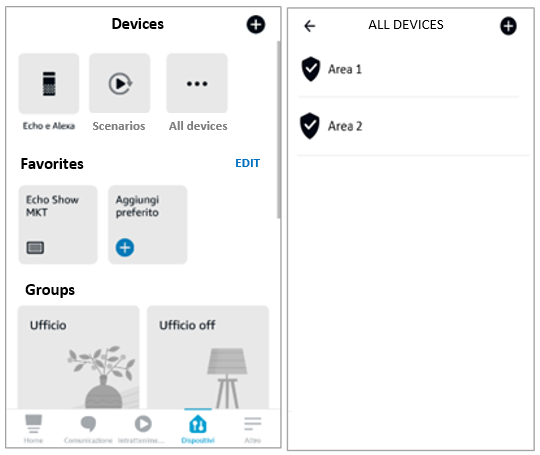
Wenn Sie „Bereich 1″ auswählen, wird der folgende Bildschirm angezeigt, auf dem Sie überprüfen müssen, ob die Parameter „Deaktivierung mit Sprache“ und „Aktiv“ eingeschaltet sind.
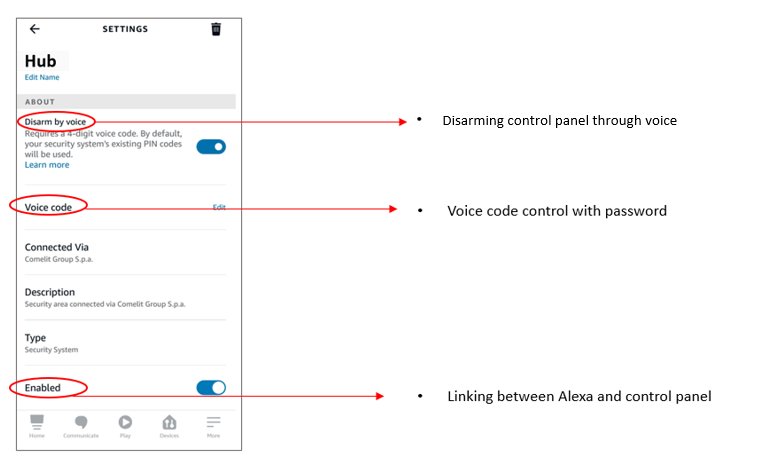
Dann müssen Sie, immer noch auf der Hauptseite, durch Drücken der Schaltfläche „Neue Gruppe“ der Reihe nach die folgenden Schritte ausführen:
- Einen Raum oder eine Gruppe von Geräten erstellen.
- Den Raum oder die Gruppe von Geräten benennen.
- Die hinzuzufügenden Geräte (z. B. „Bereich 1″) auswählen.
Wenn Sie sagen: „Alexa, aktiviere [Gruppe/Raumname]“, werden alle Aktionen entsprechend aktiviert.
- Erstellen einer Routine über die Amazon Alexa-App
Rufen Sie das Menü der Amazon Alexa-App auf, wählen Sie „Routine“ und danach die Taste „+“.
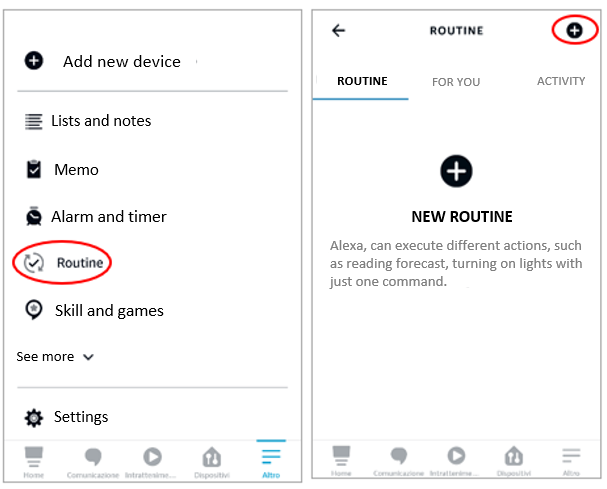
Wählen Sie „Wenn Folgendes passiert“ und danach „Smart Home“. Wählen Sie dann „Bereich 1″ und eine der verfügbaren Optionen für „Bereich 1″. Geben Sie nun den Namen ein, den Sie der Routine geben möchten, in diesem Beispiel: „Meine Routine“, und wählen Sie die Schaltfläche „Speichern“.
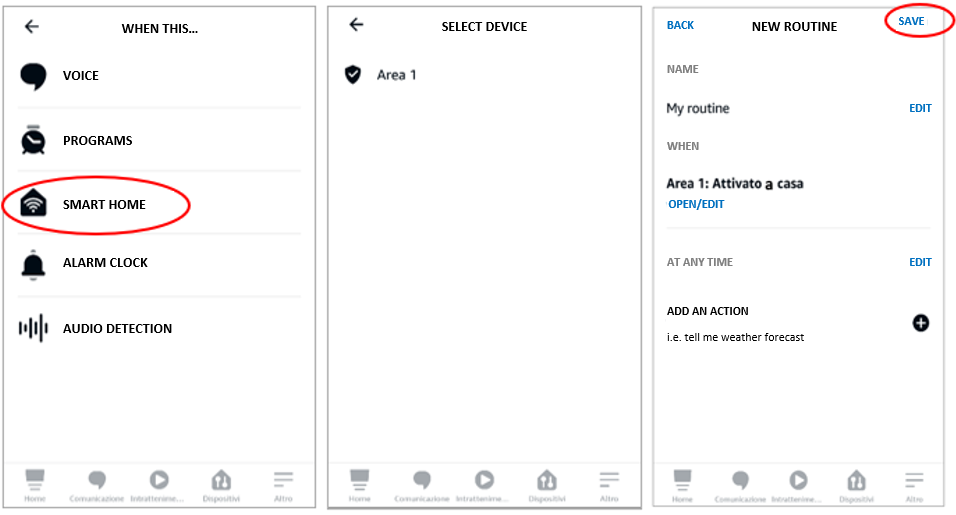
Klicken Sie abschließend auf die Schaltfläche „Aktion hinzufügen“ und wählen Sie aus, welche Aktion Sie durchführen lassen möchten.
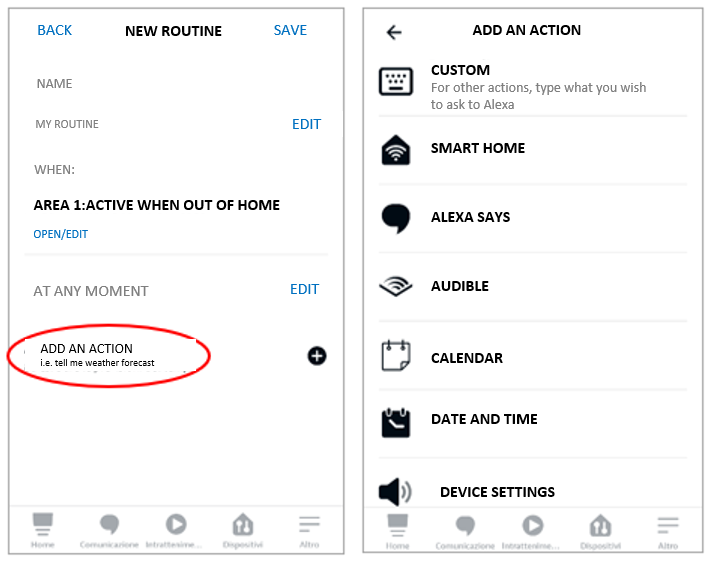
Wenn Sie zum Beispiel auf „Alexa sagt“ drücken, können Sie einen benutzerdefinierten Satz oder einen der von der Amazon-App vorgeschlagenen Sätze (z. B. „Guten Morgen“) auswählen.
Wenn Sie auf die Schaltfläche „Weiter“ und dann auf „Speichern“ klicken, ist die Konfiguration der Routine abgeschlossen und kann wiedergegeben werden.
Bitte kontaktieren Sie uns, wenn Sie weitere Informationen benötigen: https://pro.comelitgroup.com/de-de
![GoogleHome[1] GoogleHome[1]](https://comelitgroup.com/wp-content/uploads/2021/01/GoogleHome1.png)
Steuern Sie Ihre Comelit-Geräte mit Google Home
Haben Sie Google Home und einen Mini Wi-Fi (Art.6741W)? Sie brauchen nichts weiter, um Ihr System mit Ihrer Stimme zu steuern. Sie können Ihre Amazon Alexa in wenigen einfachen Schritten in Ihre Comelit Video-Türsprechanlage integrieren, ohne die Hilfe eines Fachmanns.
Was brauchen Sie?
1. Ein eingerichtetes und funktionierendes Google Home-Gerät
2. Die Videosprechstelle Mini Wi-Fi (6741W) mit Firmware-Version >= 1.4.0 (die Videosprechstelle wird ohne Zutun des Benutzers automatisch auf die neueste Firmware-Version aktualisiert)
3. Smartphone mit neuester Version der Comelit App
4. Smartphone mit installierter Google Home App
Welche Funktionen können Sie verwalten?
– Wohnungs- und Haustüren oder Tore nur per Sprachbefehl öffnen
– Haben Sie den Tasten des Monitors Relais zugewiesen (zum Beispiel „Treppenhausbeleuchtung“), können Sie diese per Sprachbefehl „Hey Google, Licht im Treppenhaus einschalten“ aktivieren
Wie können Sie die Funktion nutzen? Führen Sie die folgenden einfachen Schritte aus:
1. Führen Sie den Download/die Aktualisierung der Comelit App auf die neueste Version aus und ordnen Sie Ihre Mini Wi-Fi dem Benutzer zu, mit dem Sie in der Comelit App registriert sind
2. Laden Sie die Google Home App herunter und aktivieren Sie die Aktion Comelit Home
3. Entdecken Sie alle Sprachbefehle, die Sie zur Steuerung Ihres Mini Wi-Fi (6741W) verwenden können
1. Ordnen Sie Ihr Mini Wi-Fi dem Benutzer zu, mit dem Sie in der Comelit App registriert sind
a) Nach Aktualisierung der Comelit App wird Ihnen beim ersten Anmelden in einem Pop-up-Fenster mitgeteilt, dass Mini Wi-Fi jetzt mit den Sprachassistenten kompatibel ist. Klicken Sie zweimal auf die Schaltfläche AKTIVIEREN.
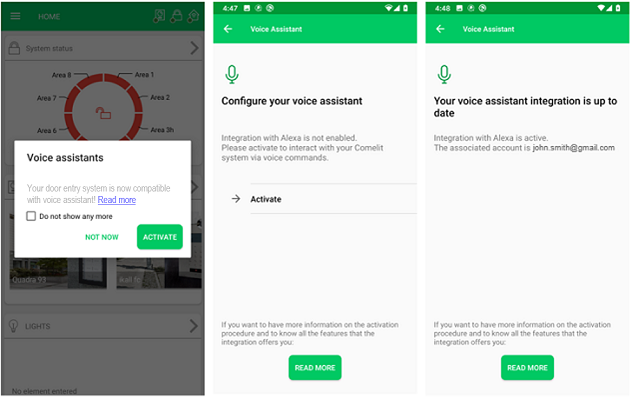
b) Wählen Sie auf der Seite „Geräte verwalten“ die Videosprechstelle und prüfen Sie, ob die Funktion „Sprachassistent“ aktiviert ist.
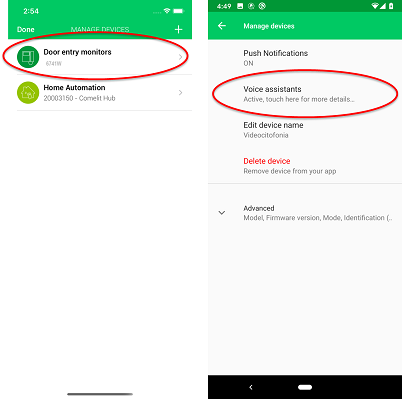
c) Ich habe das Pop-up-Fenster geschlossen, bevor ich auf die Schaltfläche AKTIVIEREN geklickt habe. Was kann ich tun? Kein Problem, Sie können die Funktion aktivieren, indem Sie das Menü à Geräte verwalten à Videosprechstelle à Sprachassistent aufrufen. Zur Aktivierung siehe Punkt a).
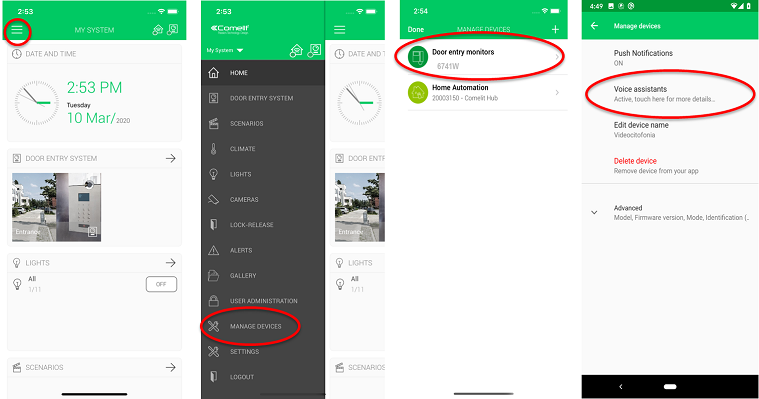
2. Laden Sie die Google Home* App herunter und aktivieren Sie die Aktion Comelit Home
Öffnen Sie die Google Home App, klicken Sie auf die Taste „+“ und wählen Sie „Gerät einrichten“
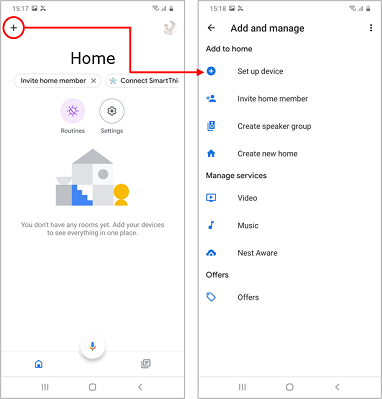
*Für jegliche Informationen zur Google Home App lesen Sie bitte das entsprechende Handbuch.
Rufen Sie das Menü „Gerät einrichten“ auf. Wählen Sie die Option „Haben Sie bereits etwas eingerichtet?“, klicken Sie dann auf die Lupe und geben Sie Comelit ein, um die Aktion Comelit Home Automation zu suchen
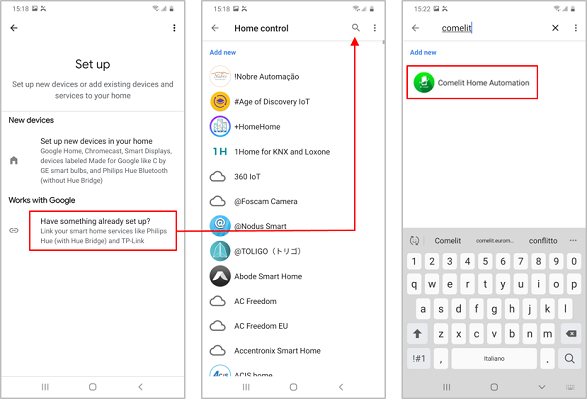
Wählen Sie die Aktion Comelit Home aus und aktivieren Sie diese. Dazu müssen Sie die Anmeldedaten eingeben, die Sie für den Zugriff auf die Comelit App verwenden.
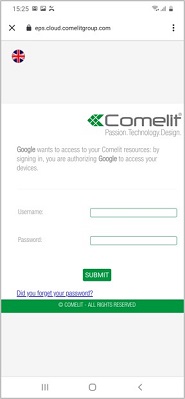
Nach Eingabe der Zugangsdaten erscheint das Pop-up-Fenster der Verbindung der Aktion mit dem angegebenen Comelit-Konto. Am Ende der Zuordnung werden die dem Mini Wi-Fi zugeordneten und zur Steuerung verfügbaren Objekte angezeigt. Sie können diese darüberhinaus umbenennen oder sie Räumen zuweisen und per Sprachbefehl steuern
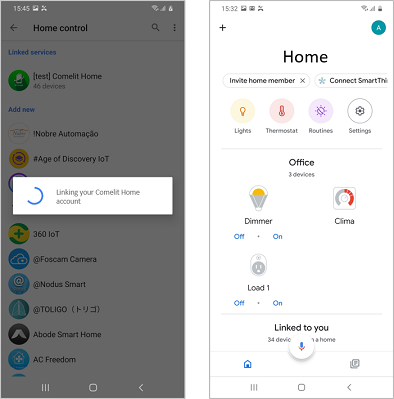
3. Welche Befehle können Sie verwenden?
Alle Sprachbefehle müssen mit „OK, Google!“ beginnen

* Der Name des zu steuernden Geräts wird zwischen den Anführungszeichen („…“) angegeben. Sie können den Namen des Geräts direkt von der Google Home App aus ändern. ACHTUNG: Die Änderung des Gerätenamens von der Google Home App ändert nicht die Beschreibungen des Comelit Systemmanagers und der Comelit App, diese bleiben wie bei der Konfiguration eingestellt.
Bitte kontaktieren Sie uns, wenn Sie weitere Informationen benötigen: https://pro.comelitgroup.com/de-de